Lucrul cu FOV
Câmpul vizual (FOV) reprezintă zona pe care o cameră o poate vedea și monitoriza. Înțelegerea modului de manipulare și configurare a FOV este esențială pentru poziționarea corectă a camerelor și planificarea acoperirii. Puteți ajusta FOV trăgând ancorele, modificând setările în bara laterală a camerei și folosind diverse opțiuni de afișare pentru a vizualiza eficient acoperirea camerei.
Când să o utilizați
- Când trebuie să ajustați unghiurile de vizualizare și zonele de acoperire ale camerei
- Când poziționați camerele pentru a asigura acoperirea corectă a zonelor critice
- Când lucrați cu camere varifocale și trebuie să ajustați nivelurile de zoom
- Când doriți să vizualizați razele de analytics sau zonele de acoperire PTZ
- Când trebuie să optimizați poziționarea camerelor pentru eficiență maximă a acoperirii
Selectarea unei camere pentru a vizualiza FOV
Pentru a manipula FOV-ul unei camere, selectați mai întâi camera făcând clic pe ea. Odată selectată, vor apărea ancore pe toate canalele FOV ale acelei camere, permițându-vă să ajustați câmpul vizual.
Ajustarea poziției FOV și a unghiului de montare
Ancora principală FOV vă permite să ajustați atât rotația, cât și unghiul de montare al camerei:
- Faceți clic și țineți ancora apăsată – Trageți-o în jurul camerei pentru a roti FOV-ul (schimbați rotația)
- Mutați mai aproape sau mai departe – Trageți ancora către sau departe de cameră pentru a ajusta unghiul de montare
Pe măsură ce ajustați FOV, apare în bara laterală cu setările camerei, în dreapta, o simulare/un grafic din vedere laterală, care arată cum arată FOV din perspectivă laterală.
Puteți modifica și direct unghiul de montare în bara laterală cu setările camerei, la setările pentru fiecare canal.
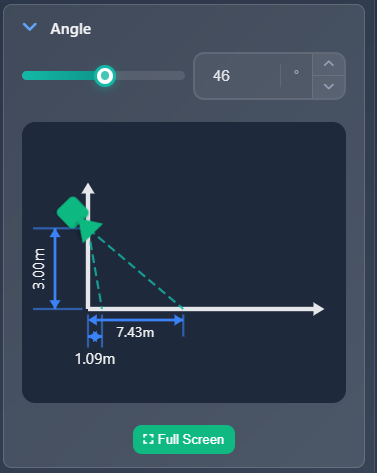
Ajustarea zoom-ului (camere varifocale)
Pentru camerele varifocale (camere cu capabilitate de zoom), apar două ancore suplimentare la capetele FOV. Manipularea acestor ancore schimbă distanța focală (nivelul de zoom).
- Trageți ancorele de la capete – Întindeți sau comprimați FOV pentru a ajusta zoom-ul
- Control din bara laterală – Puteți schimba zoom-ul și din bara laterală cu setările camerei, în secțiunea Zoom pentru fiecare canal
Setări FOV pentru canal
În setările fiecărui canal, puteți configura diverse opțiuni de afișare și comportament pentru FOV:
Opțiuni FOV de bază
- Show field of view – Comutator pentru a ascunde sau afișa vizualizarea FOV
- Corridor mode – Comută FOV-ul orizontal și vertical (ca și cum camera ar fi rotită cu 90 de grade). Util pentru zone lungi și înguste, precum coridoarele
- Show PTZ range – Doar pentru camere PTZ, afișează raza de acoperire pe care o poate atinge camera
- Rounded FOV – Impune afișarea FOV rotunjit, indiferent de setările din FOV
Opțiuni pentru intervalul de afișare
- Limit display range – Dacă FOV-ul unei camere se extinde foarte departe, puteți limita intervalul de afișare pentru a nu aglomera întreaga vedere a proiectului
- Analytics range – Activați pentru a afișa o linie pe FOV la o distanță definită, cu o pictogramă selectată. Ajută la vizualizarea razei efective pentru funcții precum detectarea mișcării sau recunoașterea plăcuțelor de înmatriculare
- Direction Arrow – Activați pentru a afișa o săgeată suplimentară pe FOV care indică direcția de vizualizare a camerei
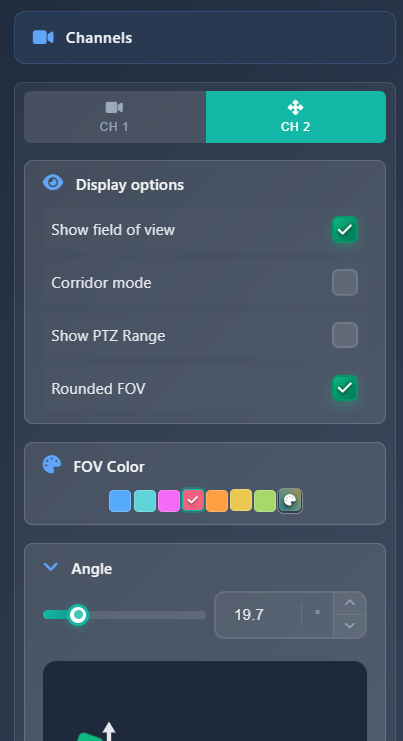
Sfaturi
- Folosiți simularea din vedere laterală din bara laterală pentru a înțelege mai bine cum afectează unghiul de montare acoperirea
- Activați raza de analiză pentru a vizualiza distanțele de detecție eficiente pentru detectarea mișcării sau recunoașterea plăcuțelor de înmatriculare
- Folosiți Corridor mode pentru zone lungi și înguste pentru a reprezenta mai bine acoperirea camerei
- Limitați intervalul de afișare pentru camere cu FOV foarte lung pentru a păstra o vedere a proiectului curată și ușor de citit
- Săgeata de direcție ajută la clarificarea orientării camerei, mai ales când lucrați cu mai multe camere
- Ajustați zoom-ul folosind ancorele de la capete pentru camerele varifocale pentru a regla fin zona de acoperire
